Преглед садржаја
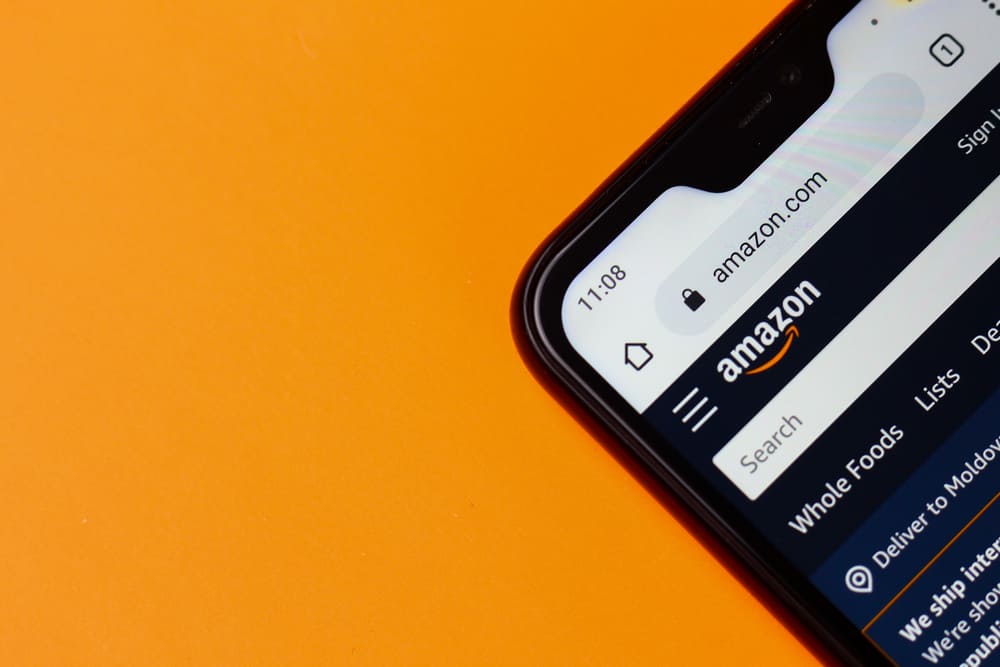
Да ли некоме купујете поклон у апликацији Амазон и питате се да ли би му се то свидело? На срећу, поделити своју корпу са њима и добити њихово мишљење је прилично лако.
Брзи одговорПреузмите и инсталирајте Схаре-А-Царт фор Амазон апликацију да бисте своју корпу поделили на Амазон апликацији. Пријавите се на апликацију, погледајте број артикала у вашој корпи на почетној страници и додирните „Пошаљи корпу” .
Такође видети: Како функционише бежична тастатура?Да бих вам помогао са овим задатком, написали смо свеобухватан водич о томе како да делите своју корпу на Амазон апликацији на једноставан начин.
Дељење колица у апликацији Амазон
Ако не знате како да делите своју корпу на Амазон апликацији, наше следеће методе корак по корак ће вам помоћи да кренете брзо кроз овај процес.
- Покрените Гоогле Плаи продавницу и потражите “ Схаре-А-Царт фор Амазон “ .
- Тапните “Инсталирај” , покрените апликацију и пријавите се .
- Додирните “Пошаљи корпу” .
- Копирајте ИД колица или додирните икону дели икона да бисте је послали другима
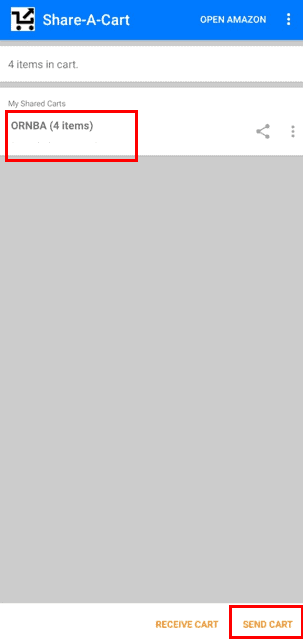 Брзи савет
Брзи саветМожете и да додирнете „ОПЕН АМАЗОН“ у горњем десном углу да бисте отишли на Амазон апликацију ако желите да додате још артикала у своју корпу.
Дељење Амазон корпе помоћу Цхроме екстензије
Ако сте на рачунару, можете да делите своју Амазон колица користећи Схаре-А-Царт за Амазон Цхроме екстензију помоћу ових корака.
Корак #1:Набавите Схаре-А-Царт за Амазон Ектенсион
Да бисте делили своју корпу на Амазону, покрените Гоогле Цхроме и идите на Цхроме веб продавницу на рачунару. Потражите “ Схаре-А-Царт фор Амазон “ екстензију и кликните „Додај у Цхроме“ . колица икона ће се појавити поред ваше траке за адресу када буде додата.
Корак #2: Поделите своју Амазон корпу
Након додавања проширење, идите на Амазон веб локацију и пријавите се користећи своје акредитиве. На свом налогу почните да додајете артикле у корпу за куповину. Када завршите, кликните на колица икона у горњем десном углу да бисте видели додате ставке. Кликните на Схаре-А-Царт екстензију и изаберите “Креирај ИД колица” .
Изаберите “Копирај код” или “ Схаре” и пошаљите колица коме желите.

Примање Амазон корпе са Схаре-А-Царт за Амазон
Када добијете ИД код колица, можете да га видите помоћу апликације Схаре-А-Царт за Амазон или проширења помоћу ових корака.
- Отворите Схаре-А-Царт фор Амазон апликацију или екстензију на свом уређају.
- Изаберите „Рецеиве Царт” и унесите примљени ИД код колица.
- Изаберите “Преузми корпу” да бисте одмах додали артикле из заједничке корпе у своју корпу.
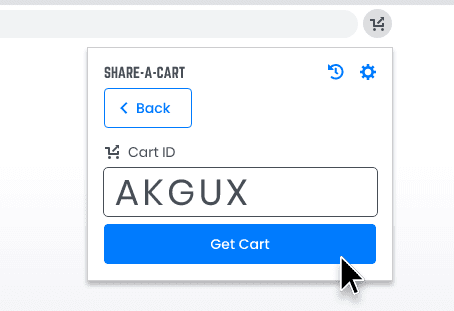
Дељење листа на Амазону
Ако не знате како да делите своје листе на Амазону, пратите наше једноставне кораке да то урадите са минималнимтруда.
- Покрените Амазон на свом мобилном уређају.
- Додирните икону профила на дну да бисте отворили “ Налог” картица.
- Додирните „Ваше листе” .
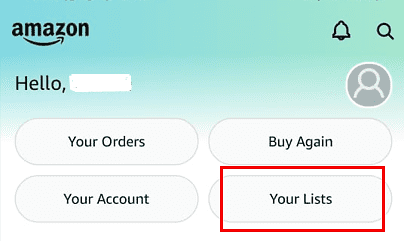
- Отворите листу коју желите да делите и додирните „Позови” .
- Можете или копирати линк или додирнути „Позови путем е-поште” и изаберите примаоца.
То је све што треба да урадите.
Промена видљивости ваше Амазон листе
Ако делите било коју Амазон листу са пријатељима , потребно је да промените његову видљивост у „Дељено“ користећи ове кораке да бисте им омогућили да је виде.
- Пријавите се на Амазон веб локацију на свом Андроид или иОС уређају.
- Пређите курсором преко „Налози &амп; Листе” и отворите своје листе.
- Тапните на три тачке са десне стране и изаберите “Управљајте својим листама” .
- Промени приватност на „Схаред” у прозору „Манаге Лист” .
- Тапните „Саве Цхангес” .
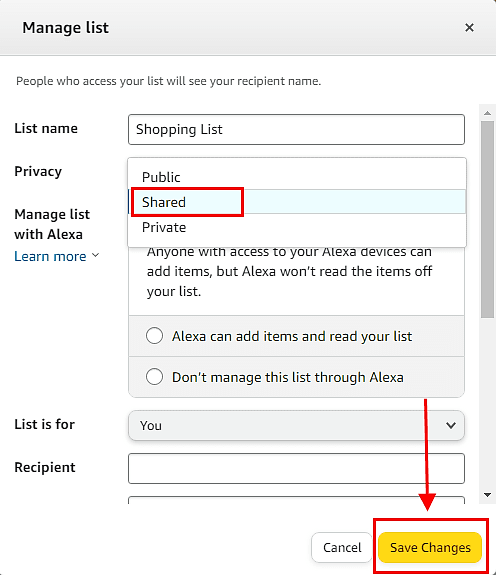
Резиме
Овај водич говори о томе како да делите своју корпу на Амазон апликацији користећи Схаре-А-Царт за Амазон и Цхроме екстензије. Такође смо разговарали о примању колица, дељењу и промени видљивости листа на Амазону.
Надајмо се да је на ваше питање одговорено и да можете да кажете својим вољенима шта купујете за њих.
Често постављана питања
Да ли је Схаре-А-Царт безбедан?Схаре-А-Царт је један од најједноставнијих начина за дељење колица сабило ко кога желите и потпуно безбедан јер апликација не захтева не личне податке . Све што делите је садржај у колици.
Такође видети: Како повезати слушалице Туртле Беацх са рачунаромМогу ли људи да виде моју адресу на Амазоновој листи жеља?Ваша адреса је видљива само вама на Амазону. Кад год вам неко купи нешто са ваше листе жеља, ваша адреса остаје приватна ; све што могу да виде је ваше име и земља.
Како да додам пријатеља на моју листу пријатеља на Амазону?Можете додати пријатеља на „Моја листа Амазон пријатеља“ тако што ћете кликнути на њихово име и изабрати „Учинити Амазон пријатељем“ на десној страни. Такође можете послати е-поруку са позивом својим пријатељима да их додају на свој Амазон налог.
Како да направим Амазон листу жеља за дељење?Да бисте направили Амазон листу жеља, кликните на „Налози & амп; Листе“ на Амазон почетној страници и изаберите „Креирај листу“ . Унесите име и кликните „Направи листу“ . Сада можете да додајете ставке на своју листу.
